win10扩展磁盘 win10扩展卷分区操作步骤
更新时间:2023-09-23 14:00:05作者:yang
如今随着科技的不断进步,计算机操作系统也在不断更新迭代,而微软公司推出的Windows 10操作系统,无疑成为了人们使用最广泛的系统之一。随着时间的推移,我们可能会发现自己的磁盘空间不够用了,需要扩展磁盘或者卷分区。win10扩展磁盘和扩展卷分区的操作步骤是怎样的呢?在本文中我们将详细介绍win10扩展磁盘和卷分区的操作方法,帮助您更好地管理您的计算机存储空间。
步骤如下:
1>>右键点击我的电脑,选择管理,进入管理设置。
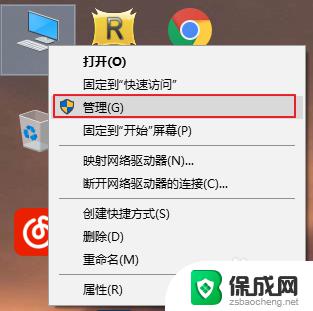
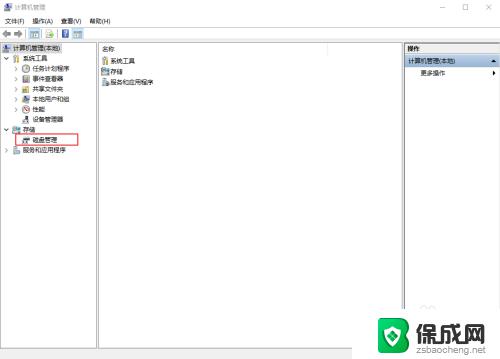
2>>点击磁盘管理,进入磁盘管理。
这里我预留的有一部分空间为未分配空间用于扩展分区,当然你可以自行压缩卷来进行扩展使用。
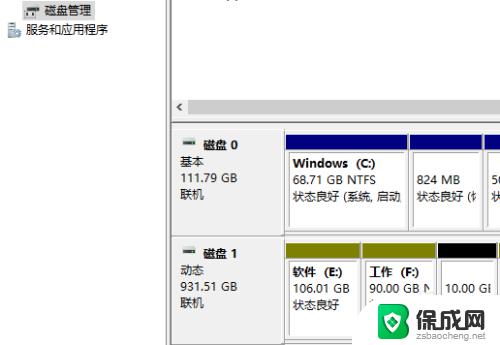
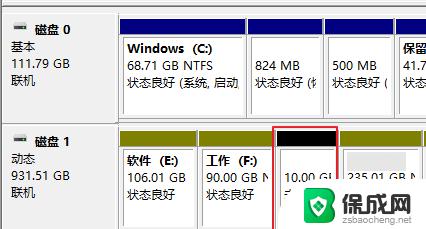
3>>在需要扩展的分区上点击右键>>点击扩展卷
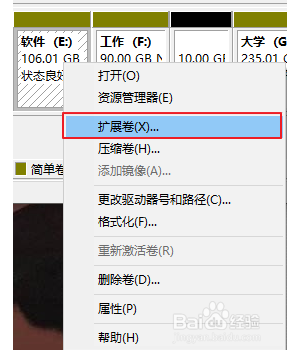
4>>根据向导,设置需要扩展的大小。
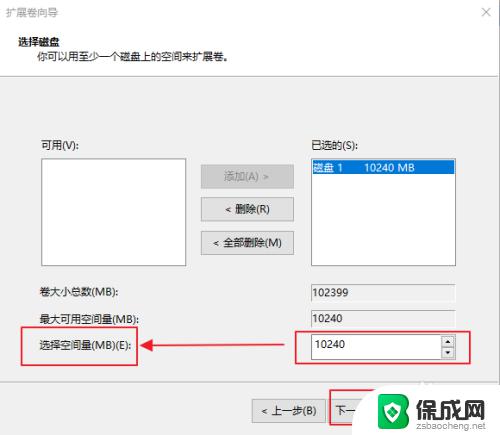
5>>点击完成即可完成扩展。可以看到磁盘中已发生变化。
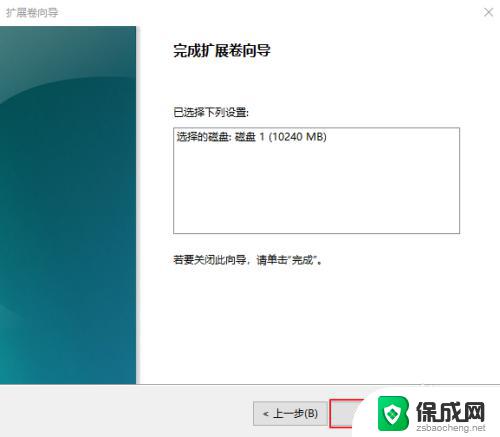
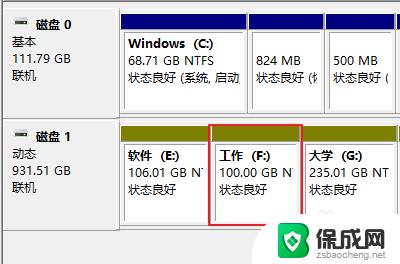
6>>打开我的电脑可以看到磁盘的变化。

以上就是win10扩展磁盘的全部内容,如果您遇到相同的问题,可以参考本文中介绍的步骤进行修复,希望本文对您有所帮助。
win10扩展磁盘 win10扩展卷分区操作步骤相关教程
-
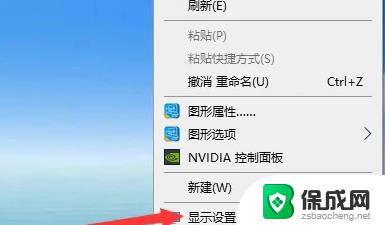 win10扩展屏幕怎么操作 win10怎么扩展屏幕
win10扩展屏幕怎么操作 win10怎么扩展屏幕2024-09-21
-
 win10打开扩展名 Win10怎样显示文件扩展名
win10打开扩展名 Win10怎样显示文件扩展名2023-12-04
-
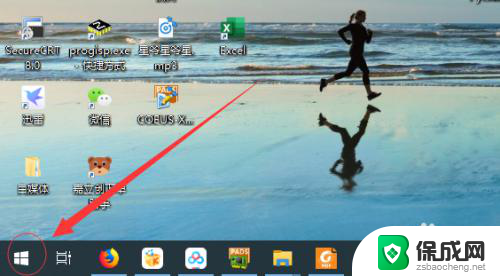 win10电脑拓展屏幕 Win10如何设置扩展显示器
win10电脑拓展屏幕 Win10如何设置扩展显示器2023-12-16
-
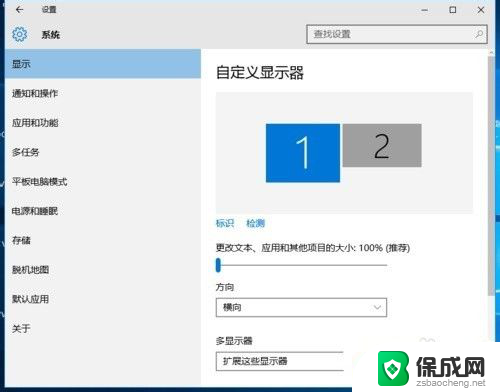 台式电脑如何扩展分屏 win10电脑如何设置双显示器
台式电脑如何扩展分屏 win10电脑如何设置双显示器2024-03-02
-
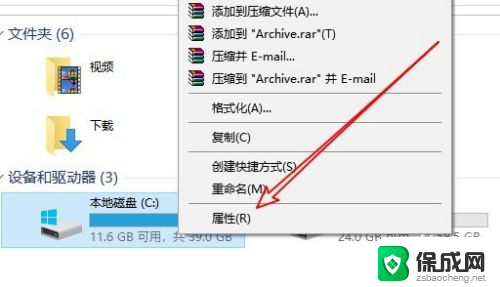 w10清理磁盘 Win10系统磁盘清理操作步骤
w10清理磁盘 Win10系统磁盘清理操作步骤2024-03-30
-
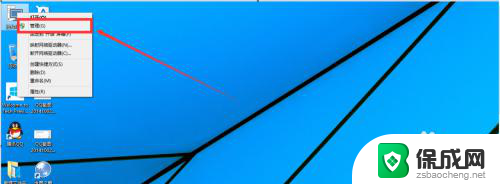 win10如何给硬盘分区 win10磁盘分区的详细图文教程
win10如何给硬盘分区 win10磁盘分区的详细图文教程2023-11-19
win10系统教程推荐
- 1 磁盘加锁怎么解除 Windows10系统磁盘加密解密设置方法
- 2 扬声器在哪打开 Windows10怎么检测扬声器问题
- 3 windows10u盘启动设置 win10电脑设置U盘启动方法
- 4 游戏系统老电脑兼容性 win10老游戏兼容性设置方法
- 5 怎么通过ip地址访问共享文件夹 win10共享文件夹访问速度慢怎么办
- 6 win10自带杀毒软件如何打开 win10自带杀毒软件如何使用
- 7 闹钟怎么设置音乐铃声 win10电脑更换闹钟铃声方法
- 8 window10屏幕保护怎么设置 电脑屏幕屏保设置方法
- 9 win10打印背景颜色和图像 win10打印网页时怎样设置背景颜色和图像
- 10 win10怎么调成护眼模式 win10护眼模式颜色设置